成果链接:https://miboweixin.github.io/weixin/rw12/task12.html
任务耗时:11.20-11.30 耗时7天 请假3天 无延期
官方脑图:
个人脑图:
任务总结:
万事开头难,在整体的布局上还是准备使用的栅格系统,由于14.15的要求不能使用插件所以得自己手写一下啊,开始栅格
我们定义一个2列的布局,那么col-sm-5的意思是占用50%,但是在大、中屏上占占比为50%,在小屏上占比为100%,根据屏幕大小自适应,不需要我们去指定屏幕了,就方便很多。
首先我们需要一个包裹容器:
.container {
width: 90%;
margin-left: auto;
margin-right: auto;
}
然后定义行,因为里面的列的布局我们使用float来实现,所以需要在父元素中并清除浮动
.row::after,
.row::after {
display: block;
content: " ";
height:0;
clear: both;
}
定义列 :
[class*='col-'] {
float: left;
width: 50%;
min-height: .01rem;
padding-right: .15rem;
padding-left: .15rem;
}
[class*=”col-“]
选择所有类名中含有”col-“的元素
与此类似的还有:
[class^=”col-“]
选择所有类名中以”col-“开头的元素
[class$=”-col”]
选择所有类名中以”-col”结尾的元素
最后就是通过@media媒体查询来定义什么状态下的行占比
@media screen and (min-width:992px) {
.col-sm-5{
width: 50%;
}
}
在大于于992或等于992的情况下两个元素各占50%
在小于或等于762px的时候各占一行的100%
ps.个人在做栅格系统、汉堡菜单、轮播图的时候直接建立一个单独的css文件方便后面的运用中直接链接就可以使用了避免与其他页
面的媒体查询混在一起
导航栏:在首页制作的有两个难点一个是汉堡菜单,一个是轮播图
1.汉堡菜单,在刚刚开始制作的时候没有正确的结合响应式来使用,在头部使用了两套代码增加了代码量,这里可以在菜单的类名
设置两个在大于768的情况情况下使用a类名的属性,在小于768的情况下使用b类名
制作轮播图时要使用到
input[type=checkbox]{
display: none;
}
input[type=checked]标签用于标识checked 和unchecked 属性,元素是隐藏的,需要用checkbox元素的伪类选择器:checked就可以检测到元素的checked状态,通过label标签来触发checkbox
label标签用于触发下拉菜单:
<label class="pull" for="checkbox_toggle">
<div class="menu">
<div class="gg"></div>
<div class="gg"></div>
<div class="gg"></div>
</div>
</label>
<label> 标签为 input 元素定义标注(标记)。
label 元素不会向用户呈现任何特殊效果。不过,它为鼠标用户改进了可用性。如果您在 label 元素内点击文本,就会触发此控件。就是说,当用户选择该标签时,浏览器就会自动将焦点转到和标签相关的表单控件上。
<label> 标签的 for 属性应当与相关元素的 id 属性相同。
<input type="checkbox" id="checkbox_toggle">
<label class="pull" for="checkbox_toggle">
能使用显示关联的表单元素有:
- input type="text" 文本框,点击标签时关联的文本框获得焦点。
- input type="checkbox" 复选框,点击标签时选中或取消选中复选框。ps:做汉堡菜单需要用到此效果
- input type="radio" 单选框,点击标签时选中单选框。
- input type="file" 文件上传,点击标签时打开文件选择对话框。
- input type="password" 密码框,点击标签时密码框获得焦点。
- textarea 文本域,点击标签时文本域获得焦点。
- select 下拉框,点击标签时,下拉框获得焦点,不过并不展开下拉框选项。
同时需要把菜单的元素隐藏:
<ul class="sky add">
<li class="open"><a href="#">首页</a></li>
<li class="open"><a href="#">职业</a></li>
<li class="open"><a href="#">推荐</a></li>
<li class="open"><a href="#">关于</a></li>
</ul>
sky{
display: none;隐藏元素
list-style:none;隐藏li标签自带的圆点
font-size: .15rem;
}
通过:checked选择器与兄弟选择器来选择对应菜单的状态,当checkbox为选中状态时,下拉菜单就显示,否则隐藏
input[type=checkbox]:checked ~ .sky {
display: block
}
2.轮播图与轮播圆点的制作
01.轮播图:
布局
<section class="slider-contaner">
<ul class="slider">
<li class="slider-item slider-item1"></li>
<li class="slider-item slider-item2"></li>
<li class="slider-item slider-item3"></li>
<li class="slider-item slider-item4"></li>
<li class="slider-item slider-item5"></li>
</ul>
</section>样式的话首先必定slider的大盒子必定是相对定位,另外我们采用在li标签中添加background-image,因为这样才
有可能用纯的css实现响应式,另外背景图为了在响应式中看清全貌,必然使用background-size:100%,另外就是
高度问题了,显然slider-container必需是和li的高度一致,因为响应式中必然这个高度不能固定死,所以使用height属性
不行,padding属性可以解决这个问题,一是background-image可以显示在padding中,二是padding中以%为单位是以
父元素宽度为基准的。
*{
margin:0;
padding:0;
}
ul,li{
list-style: none;
}
.floatfix {
*zoom: 1;
}
.floatfix:after {
content: "";
display: table;
clear: both;
}
.slider-contaner{
width:100%;
position:relative;
}
.slider,.slider-item{
padding-bottom:40%;
}
.slider-item{
width:100%;
position:absolute;
background-size:100%;
}
.slider-item1{
background-image:url(imgs/1.jpg);
}
.slider-item2{
background-image:url(imgs/2.jpg);
}
.slider-item3{
background-image:url(imgs/3.jpg);
}
.slider-item4{
background-image:url(imgs/4.jpg);
}
.slider-item5{
background-image:url(imgs/5.jpg);
}02.设计动画效果:
淡入淡出效果肯定是使用opacity,首先整体来看所有图片的淡入淡出都是同一个动画,只是时间不一样而已,这肯定
是利用animation-delay来控制,动画无限轮换肯定使用animation-iteration-count: infinite,我们这次5张图片,整个动
画分为图片停留和淡入淡出两个效果,用下图表示,箭头表示淡入淡出过程。
因为css3中没有一个属性是规定两次动画播放的时间间隔,所以我们必须把其他图片淡入淡出时该图片的效果写进动画里,
显然这时候是opacity:0;我们为了写动画的方便,动画使用线性函数,也就是animation-timing-function:linear;整个过程使用20s,
一次停留使用3秒,一次淡入淡出使用1s,折合成百分比也就是15%和5%;
@keyframes fade{
0%{
opacity:0;
z-index:2;
}
5%{
opacity:1;
z-index: 1;
}
20%{
opacity:1;
z-index:1;
}
25%{
opacity:0;
z-index:0;
}
100%{
opacity:0;
z-index:0;
}
}接下来就是为每张图片添加animation-delay( 定义动画何时开始)了,因为第一张图片必须显示在最前,所以其他通过相邻兄弟选择器使用opacity:0,
第一张图片开始不需要淡入淡出,直接跳至停留也就是5%,所以animation-delay为-1s,第二章图片和第一张相隔20%,也就是
4s,animation-delay为3s,以此类推
.slider-item + .slider-item{
opacity:0;
}
.slider-item1{
animation-delay: -1s;
}
.slider-item2{
animation-delay: 3s;
}
.slider-item3{
animation-delay: 7s;
}
.slider-item4{
animation-delay: 11s;
}
.slider-item5{
animation-delay: 15s;
}这个时候我们的轮播图可以动了
04.添加轮播焦点
添加轮播焦点当然不是为了点击,而是告诉访问者这里有几张图片和目前图片的位置,首先非常明确的这个仍然可以使用上面的动画,
另外布局肯定使用position:absolute,另外很明显焦点我们必须写两次,一次是当前图片的样式,一次是非当前图片的样式
<div class="focus-container"> <ul class="floatfix"> <li><div class="focus-item focus-item1"></div></li> <li><div class="focus-item focus-item2"></div></li> <li><div class="focus-item focus-item3"></div></li> <li><div class="focus-item focus-item4"></div></li> <li><div class="focus-item focus-item5"></div></li> </ul> </div>
.focus-container{
position:absolute;
bottom:2%;
z-index:7;
margin:0 auto;
left:0;
right:0;
}
.focus-container ul{
margin-left:46%;
}
.focus-container li{
width:10px;
height:10px;
border-radius:50%;
float:left;
margin-right:10px;
background:#fff;
}
.focus-item{
width:100%;
height:100%;
background:#51B1D9;
border-radius:inherit;
animation-duration: 20s;
animation-timing-function: linear;
animation-name:fade;
animation-iteration-count: infinite;
}
.focus-item1{
animation-delay: -1s;
}
.focus-item2{
animation-delay: 3s;
}
.focus-item3{
animation-delay: 7s;
}
.focus-item4{
animation-delay: 11s;
}
.focus-item5{
animation-delay: 15s;
}2.主体部分:
主体的部分的布局在于对对于flex盒子与浮动的运用,细微的调节在于对padding、margin的掌握,
在有图片的部分要把ps的图片大小设置切好,在编译学员展示一栏的时候因为图片大小不一导致布局崩溃
在第三排变换的时候卡主了使其不能左浮动导致整体的布局崩溃,后重新切图并且统一了图片的大小后后就
恢复了布局,
企业logo的使用的fiex盒子设置固定宽高后使用使其可以使其自适应
- display: flex;
- justify-content: center;
- flex-flow: row wrap;属性是 flex-direction(从什么方向进行排列) 和 flex-wrap(换行)属性的复合属性。
开始使用浮动就出现了图片之间有缝隙(可以使用-margin来解决),图片不居中(text-aling没有用,padding变大就变形了)
不固定宽度的话会导致屏幕在变化的时候导致过分的放大影响美观
3.在职位的页面一开始在做界面与界面的间距时开始用的margin来制作导致后面缩小后职位模块不居中,其实可以直接在外面的盒子用padding
来进行控制大小就可以了,这里在调整大小后忘记把开始设置的强制不换行删掉了尴尬,要细心啊!!!
3.底部
底部的在于链接的布局,开始做底部连接的时候是22一组的排列方式进行的,导致在媒体查询变换的时候像爬格子似的一个个往下移动
按照标准需要整体的往下移动而不是一个个,就重新把布局改了一遍,按照师兄的方法分成两列布局,使用justify-content:space-between;
使其在移动的时候可以是一个整体的同时均匀的分布。

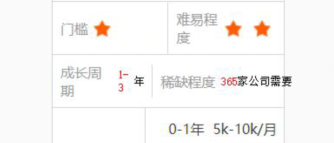
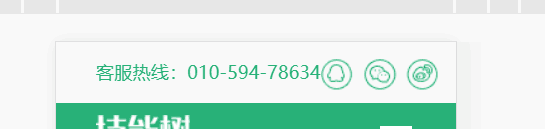






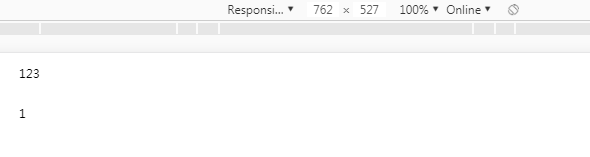


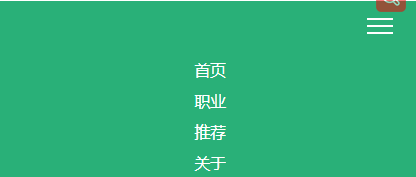





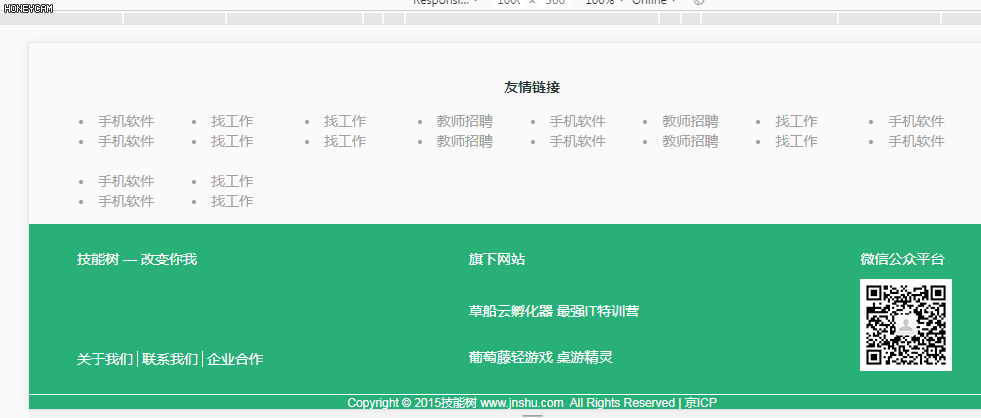
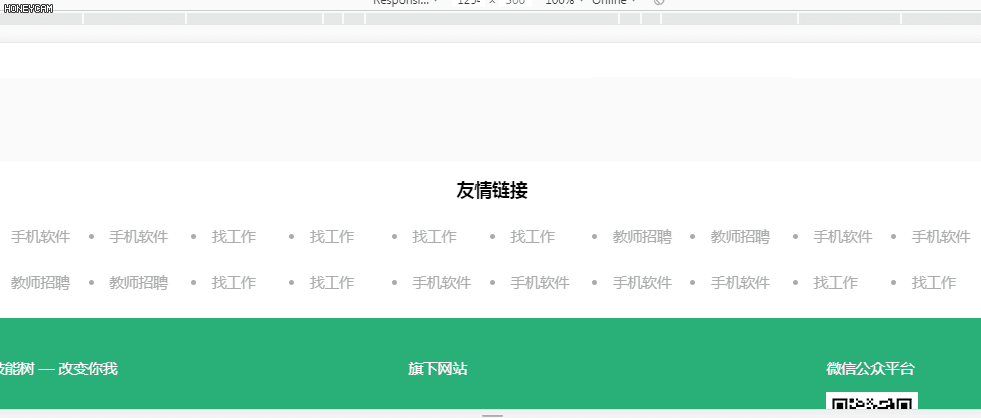




评论